电脑连接不上网怎么办?
Hello!大家好,我是阿广,今天小编来分享一下“电脑连接不上网怎么办?”这篇文章,我们每天分享有用的知识,下面小编就来分享一下吧,大家一起来学习吧!(⊃‿⊂)
原料/工具
操作系统:Windows 10
硬件电脑:hp暗影精灵
方法/步骤
第1步
点击系统左下角win图标,在弹出的菜单中找到“设置”点击进入。
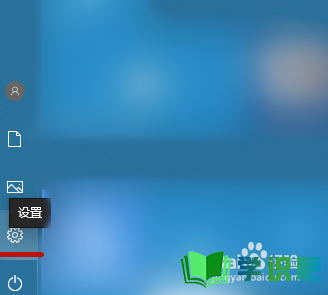
第2步
在设置界面找到“网络和Internet”选项,点击进入。
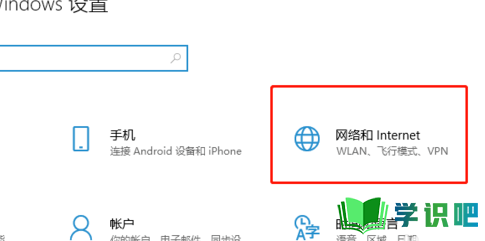
第3步
进入后,主界面显示为网络状态,在底部找到“网络和共享中心”,点击该文字选
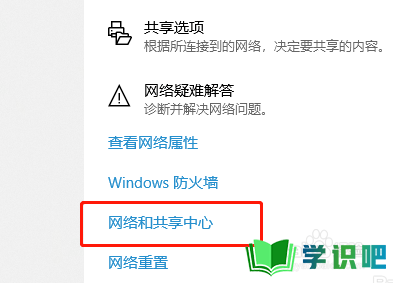
第4步
点击后进入网络共享中心界面,在更改网络设置下有个“设置新的网络连接”选项,点击进入。
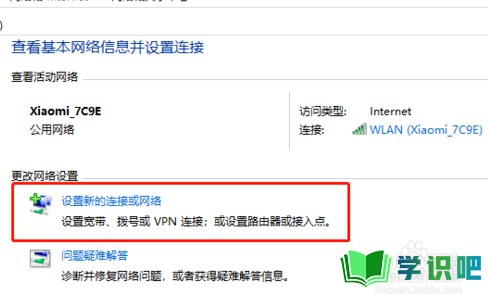
第5步
在设置新网络界面选择“手动连接到无线网络”选项进入下一步,然后输入网络名和网络密码,点击“下一步”就完成了。
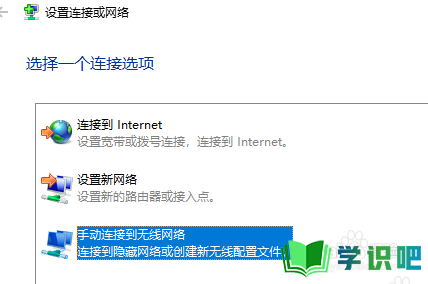
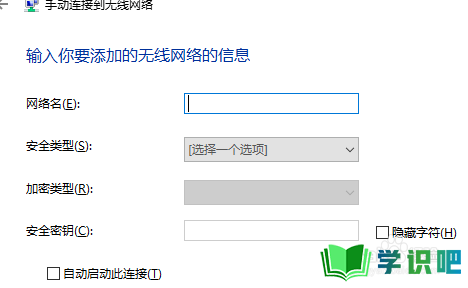
故障检查方法:
第1步
首先检查网卡驱动,在桌面上右击计算机图标,选择管理,然后点选设备管理器,点击后在右侧列表中找到“网络适配器”。查看网络适配器是否有黄色感叹号,有的话需要安装或更新网卡驱动。
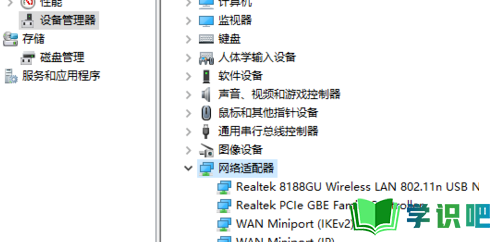
第2步
如果安装了驱动还是连接不成功,打开控制面板,找到网络和共享中心,点击更改适配器设置,右键禁用本地连接或无线网络连接,再次右键开启“本地连接或无线网络连接”。
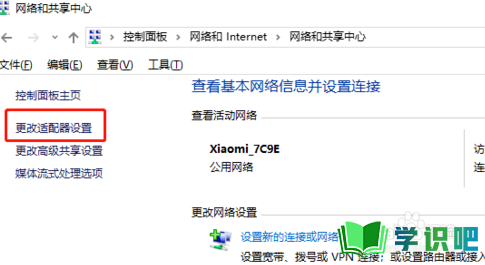
第3步
检查IPV4信息,打开网络共享中心,无线网络连接或本地连接,属性下的Internet协议版本4(TCP/IPV4)设为自动获得IP或DNS通常可以解决问题。
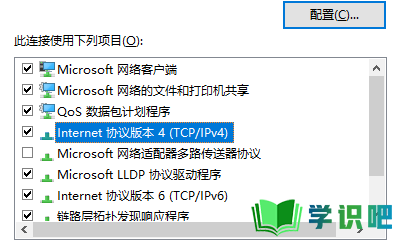
第4步
点击开始,运行输入:CMD,在CMD窗口中输入:ipconfig /flushdns,即可完成DNS缓存清理。
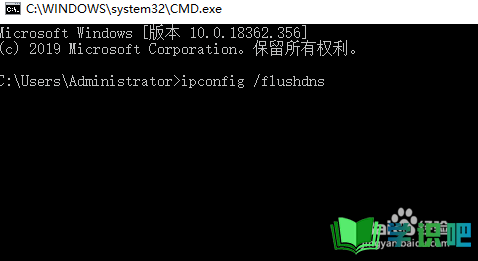
总结
第1步
1.点击系统左下角win图标,在弹出的菜单中找到“设置”点击进入。
2.在设a置界面找到“网络和Internet”选项,点击进入。
3进入后,主界面显示为网络状态,在底部找到“网络和共享中心”,点击该文字选
4.点击后进入网络共享中心界面,在更改网络设置下有个“设置新的网络连接”选项,点击进入。
温馨提示
好了,本次分享“电脑连接不上网怎么办?”的全部内容就分享到这里啦,希望小编分享的内容能够帮助到大家。同时大家可以关注学识吧哦,遇到不懂的问题可以在这里寻找,如果觉得不错就点个赞吧!(⊃‿⊂)
